Nuotolinio darbalaukio įrankiai leidžia diagnozuoti irtvarkykite kitų kompiuterių problemas, neturėdami jiems fizinės prieigos. Kai kurios iš nuotolinės prieigos programų leidžia jums peržiūrėti tik kito kompiuterio ekraną, kitos taip pat leidžia valdyti ją iš nuotolinės vietos, kad būtų lengva gauti pagalbos iš kitų, kai jums to reikia, arba suteikti tą pačią paslaugą kitiems. Tinklo administratoriams dažnai reikia valdyti ir stebėti kelis tinklo kompiuterius. Jei vykdote kai kurias užduotis viename ar keliuose serveriuose ir tiesiog turite atidžiai jas stebėti, kad žinotumėte, ar įvyko klaida, ir nuotolinio žiūrėjimo prieiga gali būti naudinga, ypač jei serveriai yra kitoje patalpoje ir fiziškai neįmanoma visą laiką būti priešais juos, taip pat ir jūsų darbo vietoje. Šiandien mes pateikiame jums paraišką, vadinamą „ScreenView“ kuris rodo kompiuterio ekraną viename arbadaugiau kompiuterių, multicasting ekrane per tinklą. Galite pakeisti vaizdą į viso ekrano režimą ir nufotografuoti nuotolinio kompiuterio ekrano kopijas naudodami „ScreenView“ kliento programą.
„ScreenView“ yra „Java“ programa ir veikianereikalauja jokio diegimo, todėl gana lengva naudoti keliuose kompiuteriuose. Galite tiesiog nešiotis ją USB atmintinėje ir nukopijuoti į bet kurį kompiuterį, kurį norite pasiekti nuotoliniu būdu. Programa sukuria paprastą, minimalistinę sąsają ir suteikia lengvas vieno paspaudimo parinktis, kad ją nustatytumėte.
Yra du programos atvejai;Serveris ir klientas. Norėdami peržiūrėti vieno kompiuterio ekraną kitame kompiuteryje, paleiskite serverį kompiuteryje, kurį reikia stebėti, ir pagrindinėje sistemoje - klientą, iš kurio atliksite stebėjimą.
Serverio vartotojo sąsajos viršuje yra trys skirtukai, pavadinti „Bendra“, „Išplėstinė“ ir „Tinklas“. Skirtuke Bendra tiesiog spustelėkite Siųsti, kad tinkle pradėtumėte siųsti dabartinę ekrano būseną.

Skirtuke „Advanced“ galite pakeisti mastelįperduodamą vaizdo įrašą ir padidina arba sumažina ekrano būsenos siuntimo intervalą. Skirtuke Tinklas galite nurodyti tinklo ryšio kokybę.
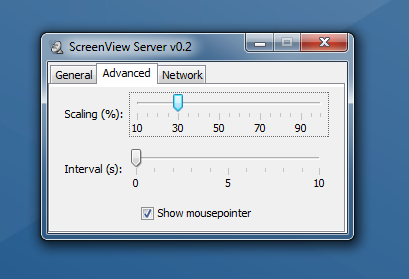
Norėdami prisijungti prie „ScreenView“ serverio iš savokliento PC, paleiskite „ScreenView Client“. Pirmiausia patikrinkite prievadą, kad įsitikintumėte, jog jis sutampa su serverio prievadu, ir spustelėkite mygtuką Gauti, kad pradėtumėte žiūrėti į nuotolinio kompiuterio darbalaukį. Galite pakeisti vaizdą į visą ekraną ir fotografuoti vaizdus naudodami atitinkamus mygtukus, kuriuos suteikia minimali sąsaja.
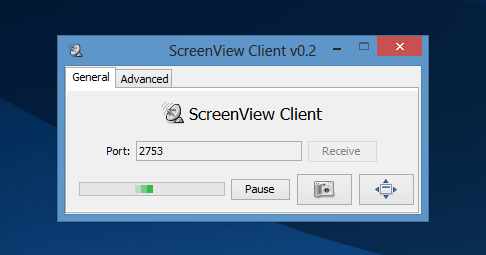
„ScreenView Output“ lango dydį galima pakeisti naudojant mastelio nustatymo parinktis arba tiesiog rankiniu būdu tempiant lango kraštus.
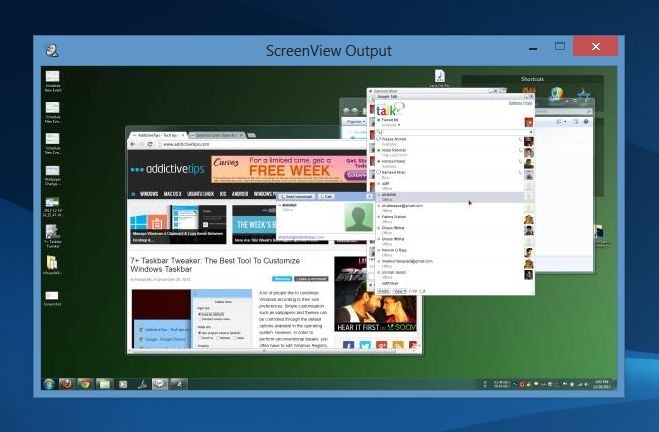
„ScreenView“ veikia ir 32, ir 64 bitų „Windows XP“, „Windows Vista“, „Windows 7“ ir „Windows 8“ versijose.
Atsisiųskite „ScreenView“













Komentarai